Nagrywanie |
Nagrywanie filmu w formacie YouTube™ |
Możesz podzielić się miłymi wspomnieniami z rodziną i przyjaciółmi, umieszczając po prostu swoje filmy na stronie serwisu internetowego YouTube™.
Kręcąc w trybie wysyłania plików można od razu nakręcić filmy w formacie odpowiednim do przesłania na YouTube™ (do 10 minut).
UWAGA
Więcej informacji na ten temat YouTube™ można znaleźć na poniższej stronie internetowej.
- 1
- 2
- 3
- 4

Wybierz tryb filmu.
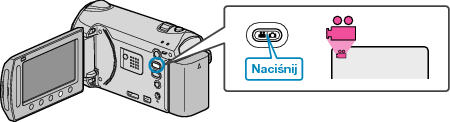
Pojawia się ikona trybu filmu.

GZ-HM350/GZ-HM330
Naciśnij przycisk UPLOAD/EXPORT, aby wyświetlić menu „USTAW. PRZESYŁ.”/ „EKSPORT USTAWIEŃ”.
GZ-HM310/GZ-HM300
Naciśnij przycisk UPLOAD. Przejdź do kroku 4.
Przy każdym naciśnięciu tryb zmienia się z ON na OFF.


Wybierz „ŁADUJ ZDJĘCIA” i dotknij przycisk  .
.

Przy każdym dotknięciu tryb zmienia się z ON na OFF.
Po ustawieniu na ON, na ekranie pojawia się znacznik " ![]() ".
".
Aby anulować to ustawienie, ustaw na "OFF".
Po ustawieniu, dotknij przycisku ![]() .
.

Rozpocznij nagrywanie.

Aby zakończyć nagrywanie, naciśnij ponownie.
Maksymalna długość filmu w trybie do umieszczenia w sieci (upload) wynosi do 10 minut.
Nagrywanie zostaje automatycznie zakończone po 10 minutach.
UWAGA
- Nagranie do wysłania może trwać do 10 minut, jest to limit czasu dla YouTube™.
- W tym urządzeniem nie ma możliwości zmiany formatu filmu do formatu odpowiedniego do wysyłania plików.
Aby wysłać pliki wideo, patrz "Wysyłanie filmów" poniżej. - Ikona nagrywania w trybie wysyłania plików zniknie po zakończeniu nagrywania.
Aby nakręcić inny film w trybie wysyłania plików, przeprowadź ustawienia ponownie.
Wysyłanie filmów
Możesz umieścić swoje filmy na YouTube™ korzystając z dołączonego oprogramowania "Everio MediaBrowser".
Zainstaluj oprogramowanie na swoim komputerze i podłącz do tego urządzenia.
Szczegóły dotyczące wykorzystania tego oprogramowania znajdziesz w pliku pomocy.
Problemy z wysyłaniem filmów
Sprawdź czy utworzyłeś konto na YouTube™.
(Aby umieścić pliki na YouTube™, musisz mieć konto na YouTube™.)
Skorzystaj z "P&O", "Najnowsze informacje", "Pobierz informacje", etc. w "Kliknij, aby zapoznać się z informacjami o najnowszych produktach" w pliku pomocy dołączonego oprogramowania "Everio MediaBrowser".
